- 应用商店

应用商店
发展历程
 应用商店“应用商店”这个词由来已久了——自从有了手机,就可以在手机的菜单里面翻出“应用商店”了。但是直到苹果应用商店横空出世,才真正让“应用商店”走到舞台中央。
应用商店“应用商店”这个词由来已久了——自从有了手机,就可以在手机的菜单里面翻出“应用商店”了。但是直到苹果应用商店横空出世,才真正让“应用商店”走到舞台中央。
反观苹果应用商店,其出现的契机是在手机从奢侈品回落为日用品的背景下,大众对手机除了基本的语音通话、短信功能外有了更高层次的需求。从网络方面看,网络稳定性、网络速度、上网资费都已经有了大幅度的改观;从手机硬件来看,iPhone作为重新定义手机概念的手机,它的一个重要功能就是适合搭载各种应用,从屏幕的尺寸、分辨率、灵敏度来讲给予了应用各种可以施展的空间;从开发者方面看,苹果将应用收益的七成反馈给应用开发人员,刺激了潜力巨大的开发者市场,涌起一波手机应用开发热潮,而这股热潮到现在为止,每天都在创造新的奇迹。
应用商店的复兴充分体现了移动互联网精神,各方面的人员都应该从中得到启示。比如运营商,在2G时代他们掌握着话语权,所以他们固步自封、不愿让出利益给他人,结果市场的规则变化之后,就处在很被动的地位。比如参与者,印证了“草根力量”的强大。
主要功能
 应用商店(3)手机软件商店主要功能是提供手机软件和游戏下载,又叫手机应用商店。其中,苹果用户可以在苹果应用商店 App store 进行下载。而在国内,还是安卓手机当道,各种应用商店令人眼花缭乱。不过总的来说,现手机应用市场分成三个阵营:互联网巨头扶植的平台、手机硬件厂商、第三方平台,所以当前的格局可以比喻成“三足鼎立”之势。
应用商店(3)手机软件商店主要功能是提供手机软件和游戏下载,又叫手机应用商店。其中,苹果用户可以在苹果应用商店 App store 进行下载。而在国内,还是安卓手机当道,各种应用商店令人眼花缭乱。不过总的来说,现手机应用市场分成三个阵营:互联网巨头扶植的平台、手机硬件厂商、第三方平台,所以当前的格局可以比喻成“三足鼎立”之势。
系列产品
 应用商店应用商店主要有苹果系统的App store和安卓系统的应用商店,国内各大应用商店都是基于安卓系统下普通应用类的应用商店,主要有Google play、酷安、豌豆荚、小米应用商店。
应用商店应用商店主要有苹果系统的App store和安卓系统的应用商店,国内各大应用商店都是基于安卓系统下普通应用类的应用商店,主要有Google play、酷安、豌豆荚、小米应用商店。
1.Google play
Google Play-原生态的安卓应用商店----谷歌官方应用商店。
这里是全世界许多资源的聚集地,在这上架的应用应该是最全面的,都是正版应用。大部分手机应用,不是Play商店首发,就是苹果App Store首发。可见其官方性。而且,谷歌审核的极为严格,所以资源也是比较优质的,不会出现病毒,流氓捆绑等让你烦透的内容。
2.酷安
酷安手机应用商店大部分都是会捣鼓手机的人,大神不少,无论是冷门或热门应用它几乎都有收录,可以下载到老版本的应用,最主要的是各种xp模块也在这里可以找到,酷市场已经在慢慢转型,向论坛发展,不过就是没有其他软件市场的软件全。
3.豌豆荚
豌豆荚算是一款历史悠久的手机应用商店了,最喜欢里面下载过软件都可以找到记录,不用再去重新找,不过主要还是豌豆荚分类清晰,界面简洁,操作简单。
豌豆荚还有一个扩展APP,可以在线查看新闻,视频等内容,具有 wifi离线下载,很方便。
4.小米应用商店
小米应用商店相对来说内容不是很全面,但和百度应用、豌豆荚应用能无缝接通,能弥补不足,而且它的安卓应用和游戏,每个应用都经过自动测试、安全扫描、人工审核三大检查,安全可靠。相比某些手机应用软件还是要良心一些,去除了不少盗版、广告。
操作指南
方法一
 应用商店 1、windows10默认会把应用商店放在任务栏,如图所示图标,如果在任务栏没有应用商店图标,请按照方法3打开
应用商店 1、windows10默认会把应用商店放在任务栏,如图所示图标,如果在任务栏没有应用商店图标,请按照方法3打开
方法二
1、点击开始菜单按钮
2、在开始菜单中找到应用商店磁贴,如果在开始菜单中没有应用商店磁贴,请按照方法3打开
方法三
1、点击开始菜单->所有应用->应用商店
2、可以点击右键,把应用固定到任务栏或者开始菜单,或者,取消把应用固定到任务栏或者开始菜单
方法四
1、在cortana搜索框搜索“应用商店”[3]
常见故障
商店脱机
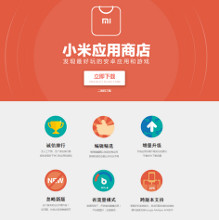 应用商店(3)更改DNS设置:
应用商店(3)更改DNS设置:
1.按“Windows +X”组合键,选择“控制面板”,将右上角查看方式改为“大图标”,选择进入“网络和共享中心”;
2.点击左侧的“更改适配器设置”,右击“本地链接”,选择“属性”。(如果您使用的无线连接,请右击无线网络连接选择属性。)
3.双击“Internet协议版本4 (TCP/IPv4)”,勾选使用以下DNS服务器地址。
4.按如下设置:
首选DNS服务器:4.2.2.1
备用DNS服务器:4.2.2.2
或是更换顺序,或是使用8.8.8.8
5.点击“确定”。
替换文件:
在新建一个账户后,打开应用商店,将新建账户下的WinStore_cw5n1h2txyewy 文件拷贝到故障用户的同名文件夹内。
应用商店位置在C:\Users\用户名\AppData\Local\Packages\WinStore_cw5n1h2txyewy
还有您是否有安装第三方安全软件,如果有安装请您将其关闭或者卸载后,查看是否可以正常连接。同时,建议您检查自身网络是否有问题,尝试换个时间段看是否可以正常连接[4]。
连接失败
1.返回到传统桌面位置,然后在其中找到计算机图标,右键点击计算机图标,然后选择下滑菜单中的属性选项。
2.在打开的属性窗口中,在左侧菜单栏中点击“更改适配器设置”。
3.之后就可以看到电脑中的网络连接了,需要找到自己正在使用的网络连接图标,然后右键点击,选择属性。
4.在打开的窗口中,双击列表中的协议版本4,之后在弹出来的窗口中,需要将下方的首选DNS服务器和备用服务器分别更改为8.8.8.8和8.8.4.4即可[5]。
应用商店设置全屏模式方法
1.需要在win8系统中双击打开应用商店程序,直接在开始菜单中就可以打开了。
2.进入到应用商店界面之后,会发现窗口右上角的位置有一个最大化的按钮,这个按钮想必大家都是会操作的话,直接点击一下就会放大窗口了。但是细心的朋友会发现,这只有放大的功能,却没有全屏显示。
3.如果大家想要全屏显示应用商店窗口的话,则需要点击…这个图标,然后在出现的菜单中选择全屏显示即可[6]。
无法打开
 应用商店(3)一、win8应用商店网络连通后打不开
应用商店(3)一、win8应用商店网络连通后打不开
首先要确保你的网络是连通的,没有问题。
1、修改DNS的方法:
使用谷歌提供的免费DNS:8.8.8.8 和 8.8.4.4 修改方法:
依次点击:网络和共享中心--网络链接--更改设备器设置--本地链接 --(TCP/IPV4)--属性 修改DNS
2、按下快捷组合键 Win+X --点击命令提示符(管理员)--输入 netsh 然后回车,输入winhttp 回车--输入import proxy source=ie 回车,然后重启电脑。
3、关闭网络防火墙
4、如果以上方法都不能解决问题,可以尝试更改网卡的速度和双工的值[7]。
应用商店闪退
1、点击任务栏的搜索(Cortana小娜)图标,输入Powershell,在搜索结果中右键单击Powershell,选择“以管理员身份运行”。
2、执行以下命令:
① 针对Win10应用商店打不开的情况,请输入以下命令(复制粘贴即可)回车:
$manifest = (Get-AppxPackage Microsoft.WindowsStore).InstallLocation + ‘\AppxManifest.xml’ ; Add-AppxPackage -DisableDevelopmentMode -Register $manifest
② 针对Win10应用打不开的情况,请输入以下命令:
Get-AppXPackage -AllUsers | Foreach {Add-AppxPackage -DisableDevelopmentMode -Register “$($_.InstallLocation)\AppXManifest.xml”}
3、打开设置—更新和安全—Windows更新(可直接点此打开),把所有已检测到的更新全部安装完成。
4、对于应用商店打不开的问题,如果上述方法不奏效,可尝试重置应用商店:按Win+R打开运行,输入wsreset,回车
5、如果你的应用商店打开后提示“服务器出错,我们都有不顺利的时候”,错误代码为0x80072EFD,这可能是IE中的代理设置导致。此时可检查IE的Internet选项—连接——局域网设置,如下图所示,如果“为LAN使用代理服务器”被勾选,则取消勾选[8]。
win8/win8.1系统打开应用商店方法
1、使用Win+F键调出搜索框,然后在搜索框中输入“编辑组策略”,并将它打开。
2、组策略编辑器下展开“计算机配置”-“管理模板”-“Windows组件”-“应用商店”。
 应用商店 3、应用商店项下,点击右侧窗格中的“允许应用商店在Windows To Go工作区上安装应用”。
应用商店 3、应用商店项下,点击右侧窗格中的“允许应用商店在Windows To Go工作区上安装应用”。
4、然后双击打开将它设置为“已启用”,再点击确定按钮保存。
5、然后再使用Win+R键调出运行对话框,然后在运行窗口中输入gpupdate /force,即会弹出计算机策略更新完成提示。
0x80080206错误
1、同时按“Win+R”;
2、在运行输入框中输入services.msc回车
3、在服务管理器窗口双击Windows Update Services,停用该服务。
4、找到C:\Windows\SoftwareDistribution文件夹,将其重命名为:SoftwareDistribution_Old
5、再次启用Windows Update Services,再重新尝试确认问题是否存在[9]。
无法报错
1.Windows+R 输入services.msc 找到Windows Store Service服务是否打开呢?
2.Windows+X命令提示符(管理员)运行powershell -ExecutionPolicy Unrestricted Add-AppxPackage -DisableDevelopmentMode -Register $Env:SystemRoot\WinStore\AppxManifest.xml。
如果上面的办法没有效果,可以尝试以下操作:
1. 在开始界面中点击桌面应用,按键盘上的Windows徽标键+X,点击命令提示符(管理员),出现用户帐户控制对话框时,点击是。
2. 在命令提示符窗口中输入sfc /scannow,(sfc 和 /scannow 之间有个空格),然后按回车键。
3. 进行系统扫描及恢复。
4. 扫描完成,如果修复有关错误,请重启电脑测试。
无法连接
1、使用Win+X打开命令提示符(管理员),键入命令:Dism /Online /Cleanup-Image /CheckHealth。
2、Dism 工具将报告映像的状态情况,良好有损坏但可以修复,损坏不可修复。
3、继续键入命令:DISM /Online /Cleanup-image /RestoreHealth
4、在联网状态下,把系统映像文件中与官方文件不相同的文件还原成官方系统的源文件[10]。
错误代码
方法一:
 错误代码0x80080005 1、Windows+R 输入services.msc 找到Windows Store Service服务是否打开呢?
错误代码0x80080005 1、Windows+R 输入services.msc 找到Windows Store Service服务是否打开呢?
2、Windows+X命令提示符(管理员)运行powershell -ExecutionPolicy Unrestricted Add-AppxPackage -DisableDevelopmentMode -Register $Env:SystemRoot\WinStore\AppxManifest.xml
方法二:请尝试使用SFC /scannow 进行系统扫描及恢复。
1、在开始界面中点击桌面应用,按键盘上的Windows徽标键+X,点击命令提示符(管理员),出现用户帐户控制对话框时,点击是;
2、在命令提示符窗口中输入sfc /scannow,(sfc 和 /scannow 之间有个空格),然后按回车键。
3、 进行系统扫描及恢复。
4、扫描完成,如果修复有关错误,请重启电脑测试[11]。
销售信息
2018年4月,据App Annie数据显示,2018年第1季度,全球iOS和Google Play总下载量同比增长超过 10%,达到275亿次,是下载量最高的一个季度。Global iOS 和 Google Play总用户支出同比增长22%,达到184亿美元[12]。
意义
 应用商店(3)应用商店的复兴充分体现了移动互联网精神,各方面的人员都应该从中得到启示。比如运营商,在2G时代他们掌握着话语权,所以他们固步自封、不愿让出利益给他人,结果市场的规则变化之后,就处在很被动的地位。比如参与者,印证了“草根力量”的强大,只要能够调动这股力量,就无所不能。
应用商店(3)应用商店的复兴充分体现了移动互联网精神,各方面的人员都应该从中得到启示。比如运营商,在2G时代他们掌握着话语权,所以他们固步自封、不愿让出利益给他人,结果市场的规则变化之后,就处在很被动的地位。比如参与者,印证了“草根力量”的强大,只要能够调动这股力量,就无所不能。

-
android应用商店
2025-09-23 05:33:40 查看详情


 求购
求购








